I dispositivi di rete, i servizi di rete e le applicazioni essenziali necessitano di un monitoraggio costante per ridurre le complessità di risoluzione dei problemi che molti amministratori di server devono affrontare o superare.
Uno strumento affidabile per la gestione di tali impronte di rete è Nagios . La sua funzionalità di monitoraggio attivo può rilevare i dispositivi di rete, i servizi e gli errori delle applicazioni su un server che deve monitorare. Una volta rilevati tali errori, l'utente amministrativo viene informato dell'attività sospetta sottostante sulla rete.
La macchina che ospita Nagios dovrebbe abbracciare un'architettura Server/Agent per comunicare comodamente con host remoti che necessitano di un monitoraggio costante.
Questo Nagios lo strumento di monitoraggio della rete utilizza agenti come Nagios Remote Plugin Executor per una comunicazione rapida con host remoti. Inoltre, Nagios genera report finali dai registri dell'interfaccia utente rappresentati visivamente.
Requisiti
Prima che questo articolo ci guida attraverso l'installazione e la configurazione di Nagios su Ubuntu 22.04 e Ubuntu 20.04 , dobbiamo rispettare i seguenti prerequisiti:
- Sei sotto Ubuntu 22.04/20.04 ambiente server completamente aggiornato.
- Hai i privilegi utente Sudoer nell'ambiente del server Ubuntu.
Installazione di Nagios Core in Ubuntu Server
Innanzitutto, aggiorna il tuo sistema Ubuntu e quindi recupera diversi pacchetti che sono dipendenze Nagios valide.
$ sudo apt update $ sudo apt install wget unzip curl openssl build-essential libgd-dev libssl-dev libapache2-mod-php php-gd php apache2 -y
Dal momento che abbiamo anche installato Apache server web come una delle dipendenze necessarie, assicurati che sia in esecuzione.
$ sudo systemctl status apache2
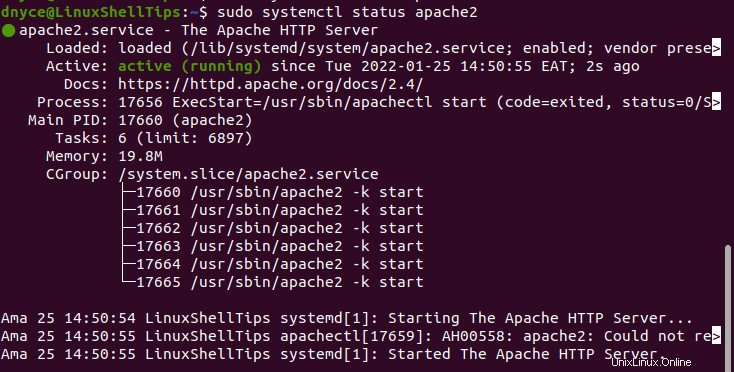
Per installare l'ultimo Nagios Core rilasciare, innanzitutto, scaricare la versione di Nagios Core o utilizzare il seguente comando di download.
$ wget https://assets.nagios.com/downloads/nagioscore/releases/nagios-4.4.6.tar.gz
Ora dobbiamo estrarre il Nagios Core file compresso.
$ sudo tar -zxvf nagios-4.4.6.tar.gz
Ora possiamo navigare verso i principali Nagios directory e configurare lo script associato a Nagios Core.
$ cd nagios-4.4.6 $ sudo ./configure
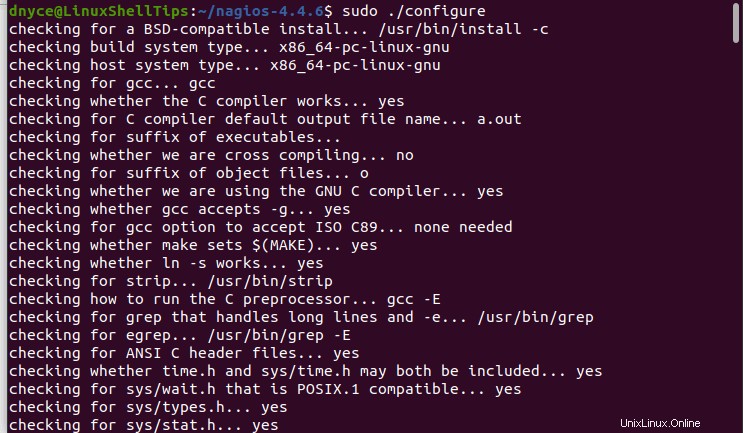
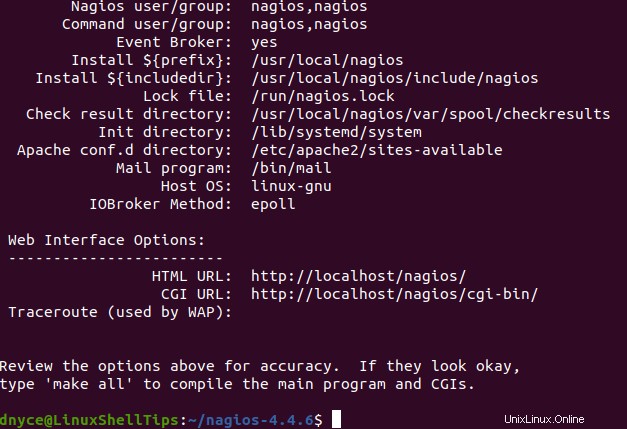
Come suggerito nella schermata precedente, procederemo e compileremo il programma principale.
$ sudo make all
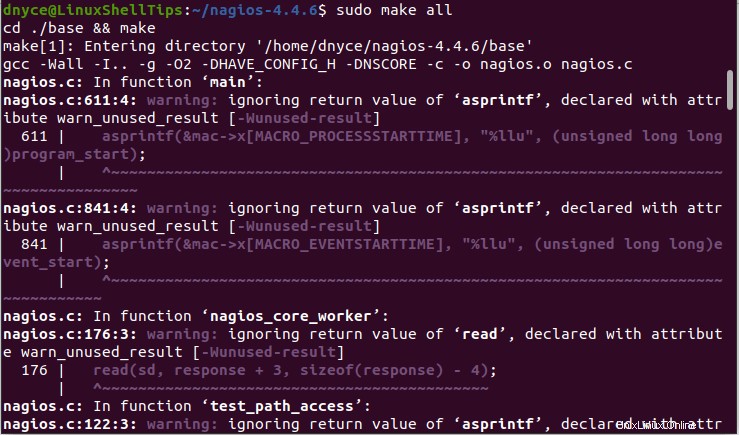
Configura Nagios gruppo e utente e collega il gruppo Nagios con i www-data directory.
$ sudo make install-groups-users $ sudo usermod -a -G nagios www-data
Ora procedi con l'installazione di Nagios .
$ sudo make install
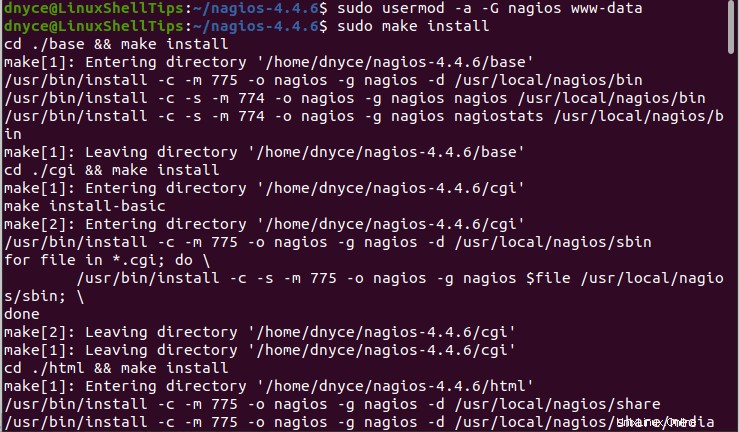
Gli script di configurazione dell'installazione richiedono l'inizializzazione, eseguire il comando seguente:
$ sudo make install-init

Le configurazioni directory richiede determinate autorizzazioni installate e configurate.
$ sudo make install-commandmode
Avremo bisogno dei file di configurazione di esempio di Nagios come riferimento.
$ sudo make install-config
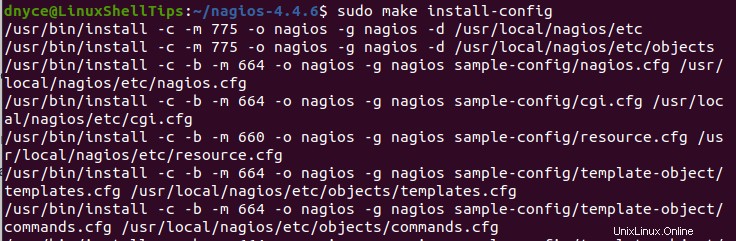
Installa Apache (server web) e abilitare la riscrittura e i moduli CGI.
$ sudo make install-webconf $ sudo a2enmod rewrite $ sudo a2enmod cgi
Infine, riavvia il server web Apache.
$ sudo systemctl restart apache2
Quindi, crea un utente amministratore Nagios con la tua password preferita.
$ sudo htpasswd -c /usr/local/nagios/etc/htpasswd.users admin

Installazione dei plugin Nagios in Ubuntu
Per installare gli ultimi Nagios Plugin per prima cosa, scarica la versione di Nagios Plugins o usa il seguente comando di download.
$ wget https://nagios-plugins.org/download/nagios-plugins-2.3.3.tar.gz
Estrai i plugin di Nagios scaricati file e configurarli:
$ sudo tar -zxvf nagios-plugins-2.3.3.tar.gz $ cd nagios-plugins-2.3.3/ $ sudo ./configure --with-nagios-user=nagios --with-nagios-group=nagios
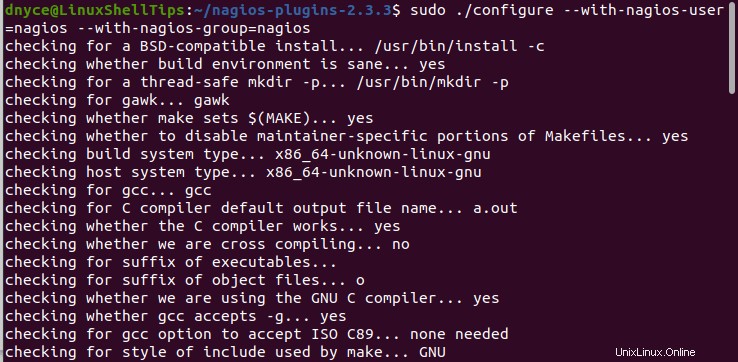
Compila i Nagios plugin:
$ sudo make
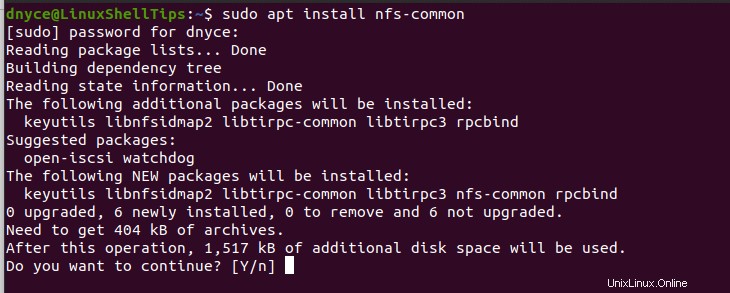
Installa Nagios plugin:
$ sudo make install
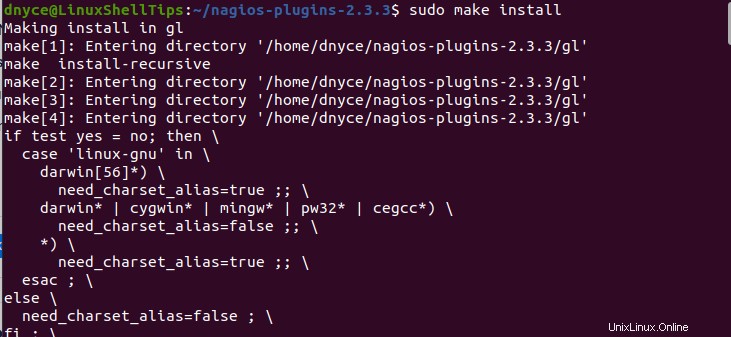
Verifica della configurazione di Nagios in Ubuntu
Nagios Core la configurazione può essere verificata con il seguente comando:
$ sudo /usr/local/nagios/bin/nagios -v /usr/local/nagios/etc/nagios.cfg
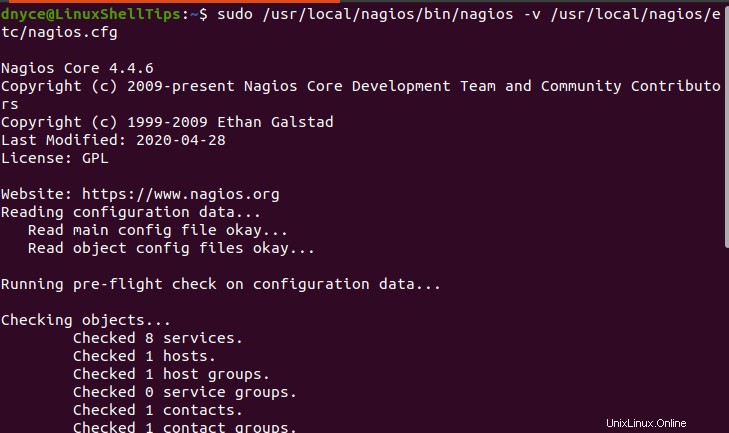
Per iniziare i Nagios servizio, esegui il comando:
$ sudo systemctl start nagios
Potrebbe anche essere necessario abilitare Nagios affinché continui a funzionare anche dopo il riavvio del sistema.
$ sudo systemctl enable nagios
Infine, accedi a Nagios dal tuo server web al seguente URL.
http://server-ip/nagios
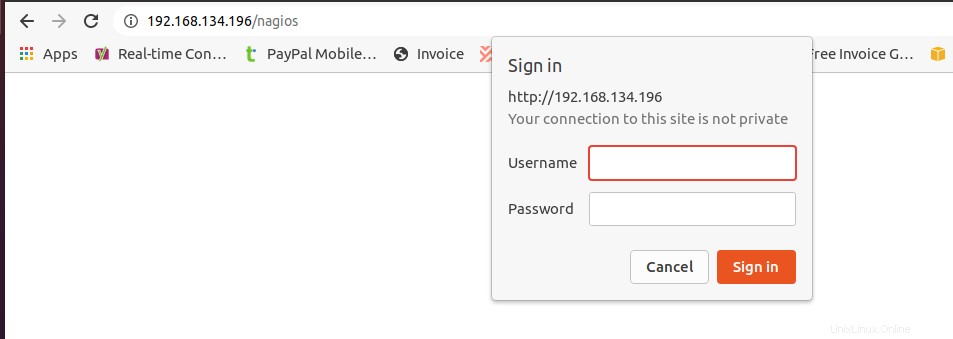
Userò l'utente amministratore che ho creato con la relativa password per accedere alla dashboard di Nagios.
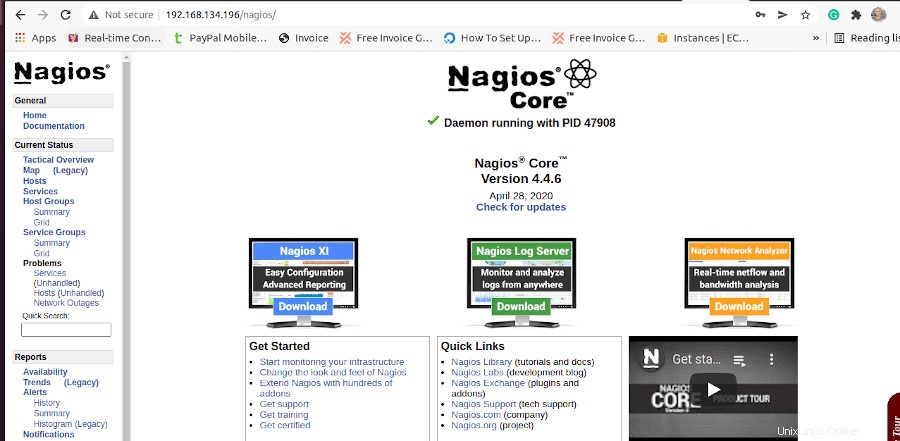
Nel prossimo articolo, tratteremo come aggiungere host Linux remoti al server Nagios in modo che tu possa visualizzare/monitorare le prestazioni dei loro dispositivi, applicazioni e servizi.